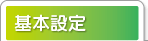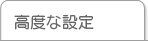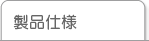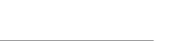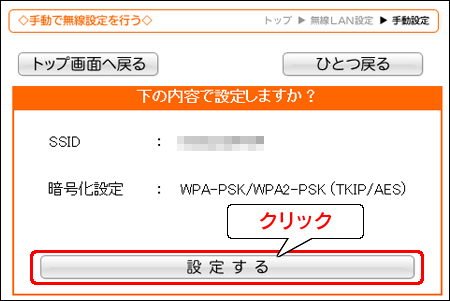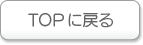手動設定で親機につなげる方法ご利用の無線LANルーター(親機)にWPSボタンがない場合は、手動設定で親機につなぎます。
 検出されたSSIDから設定をおこなう場合
検出されたSSIDから設定をおこなう場合
 手動で無線設定をおこなう場合
手動で無線設定をおこなう場合
検出されたSSIDから設定をおこなう場合
- 本製品の設定画面を開きます。
※設定画面の開き方については「設定画面の開き方」をご覧ください。
- [無線LANの設定を行う]をクリックします。
- [検出されたSSIDから設定を行う]をクリックします。
- 無線LANルーター(親機)の[SSID]を選択し、[接続する]をクリックします。
(1)無線LANルーター(親機)の[暗号キー]を入力します。
(2)[次へ進む]をクリックします。
- 設定内容を確認し、[設定する]をクリックします。
- [これで設定は完了です。]と表示されたら、設定は完了です。設定画面を閉じます。
(1)設定用パソコンからLANケーブルを抜きます。
(2)設置場所へ移動するため、本製品のACアダプターを電源コンセントから抜きます。- 設定画面を開く際に変更したパソコンのIPアドレスを元に戻します。
※「設定画面の開き方」を参照し、同じ手順でIPアドレスを元に戻します。
(1)本製品を任意の場所に設置します。
(2)本製品のACアダプターを電源コンセントに挿します。
(3)本製品の[ワイヤレス]ランプで電波強度を確認します。
※[橙点灯]になる位置を目安に設置してください。
※[消灯]している場合は、無線LANルーター(親機)の電波が届く場所に設置し直してください。
- パソコンからインターネットに接続できるかを確認します。
以上で、接続設定は完了です。
 ページの先頭へ
ページの先頭へ
手動で無線設定をおこなう場合
- 本製品の設定画面を開きます。
※設定画面の開き方については「設定画面の開き方」をご覧ください。
- [無線LANの設定を行う]をクリックします。
- [手動で無線設定を行う]をクリックします。
(1)無線LANルーター(親機)の[SSID]を入力します。
(2)[次へ進む]をクリックします。
- 無線LANルーター(親機)と同じセキュリティ方式を選択します。
(1)無線LANルーター(親機)の[暗号キー]を入力します。
(2)[次へ進む]をクリックします。
- 内容を確認し、[設定する]をクリックします。
- [これで設定は完了です。]と表示されたら、設定は完了です。設定画面を閉じます。
(1)設定用パソコンからLANケーブルを抜きます。
(2)設置場所へ移動するため、本製品のACアダプターを電源コンセントから抜きます。- 設定画面を開く際に変更したパソコンのIPアドレスを元に戻します。
※「設定画面の開き方」を参照し、同じ手順でIPアドレスを元に戻します。
(1)本製品を任意の場所に設置します。
(2)本製品のACアダプターを電源コンセントに挿します。
(3)本製品の[ワイヤレス]ランプで電波強度を確認します。
※[橙点灯]になる位置を目安に設置してください。
※[消灯]している場合は、無線LANルーター(親機)の電波が届く場所に設置し直してください。
- パソコンからインターネットに接続できるかを確認します。
以上で、接続設定は完了です。
 ページの先頭へ
ページの先頭へ